MATLAB R2024b 是 MathWorks 于 2024 年 9 月发布的最新版本,带来了多个重要的新功能和改进,涵盖 MATLAB 核心、Simulink、图形可视化、AI 工具箱等多个方面。以下是主要亮点:
支持实时编辑器字体自定义;新增小提琴图、罗盘图、3D平面绘图;ODE求解任务上线;帮助文档用浏览器打开;Simulink新增组件接口视图、运行时变体切换;AI工具增加新损失函数和新指标;提升Python互操作性,强化硬件/5G/云支持。
本机安装环境:全新安装Matlab 2024b,之前没安装任何版本的Matlab ;新装Win11X64系统。
安装过程:
1、关闭杀毒软件,下载软件并解压缩,本机下载到了D盘,开始安装前需要断网【rjdqapp.top】
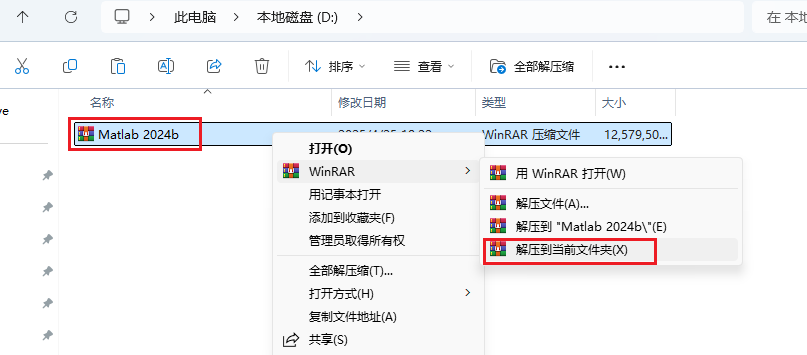
2、进入解压缩后的文件夹Matlab 2024b内
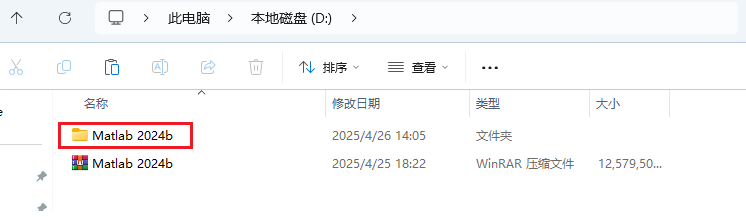
3、选中R2024b_Windows图标,点鼠标右键,选“装载”(Win10以上系统)
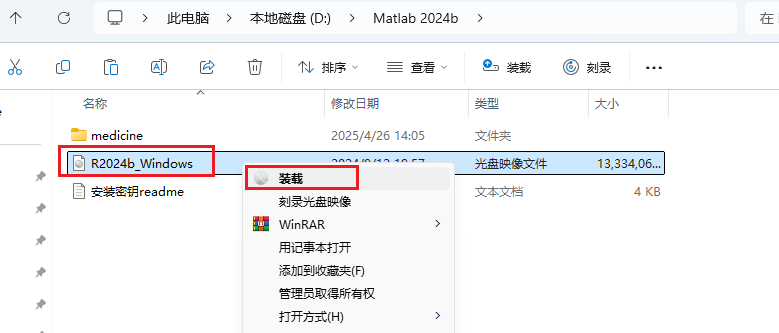
4、选中“Setup”图标,点鼠标右键,选“以管理员身份运行”
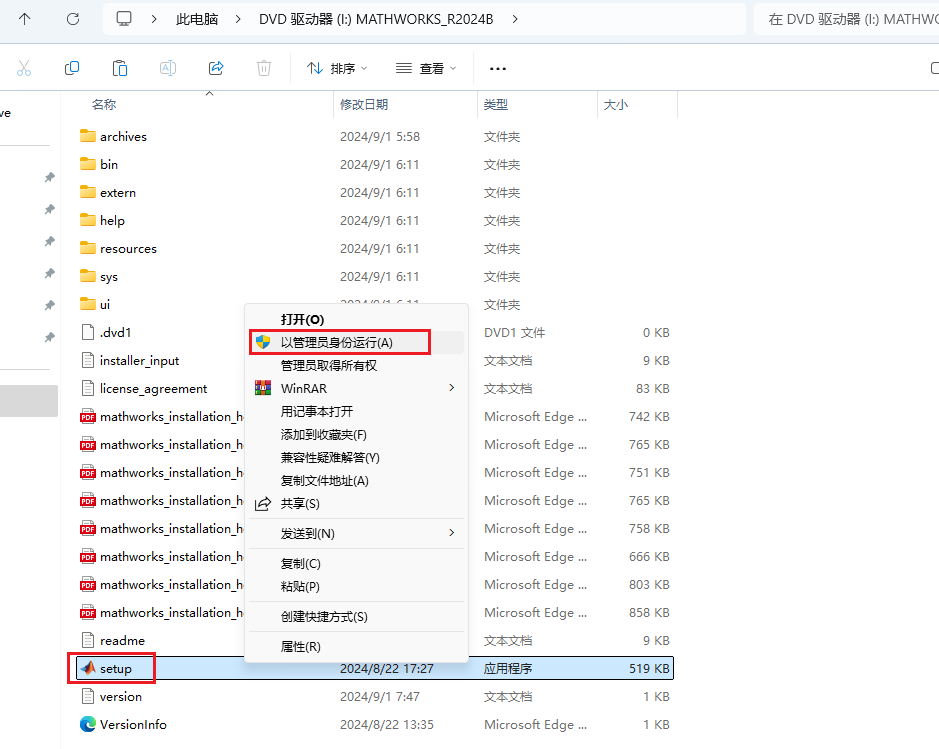
5、点击“高级选项”,“我有文件安装密钥”,点“下一步”
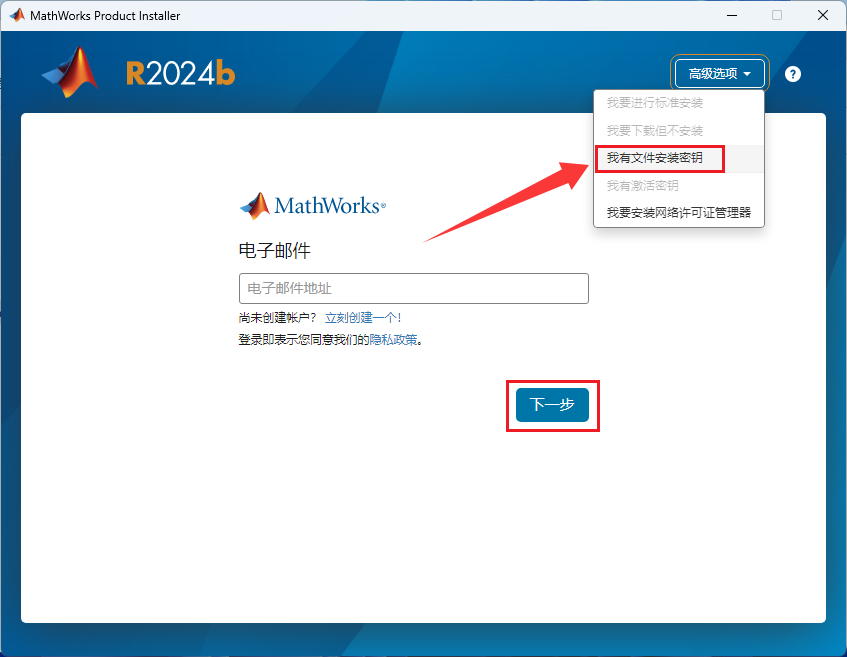
6、选“是”,点“下一步”。
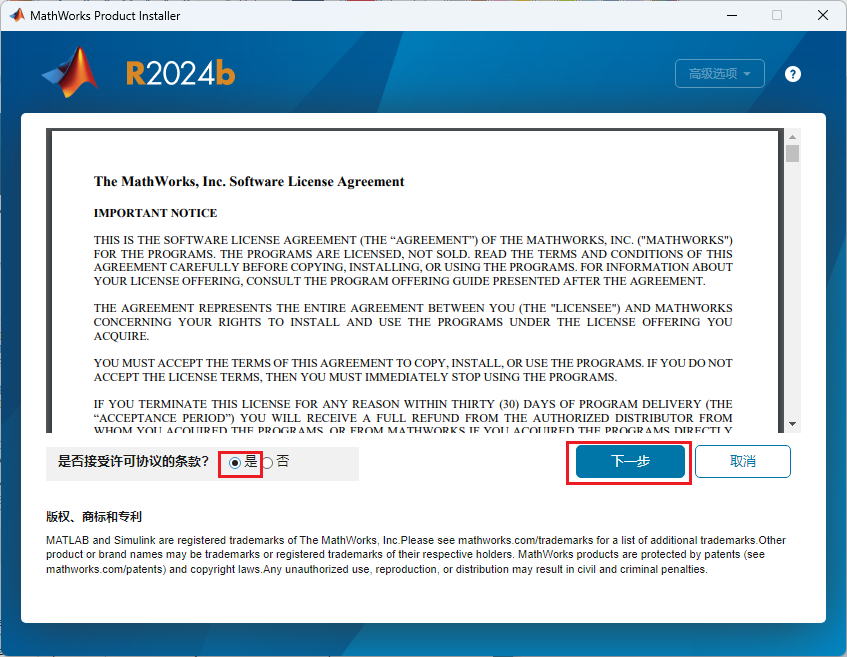
7、直接输入密钥“39676-02743-14813-63132-22122-21739-42724-01237-08353-51560-41813-30272-46436-42021-53831-05395-21684-43572-58789-40638-42099-40160-19797-60670-44428-39867”
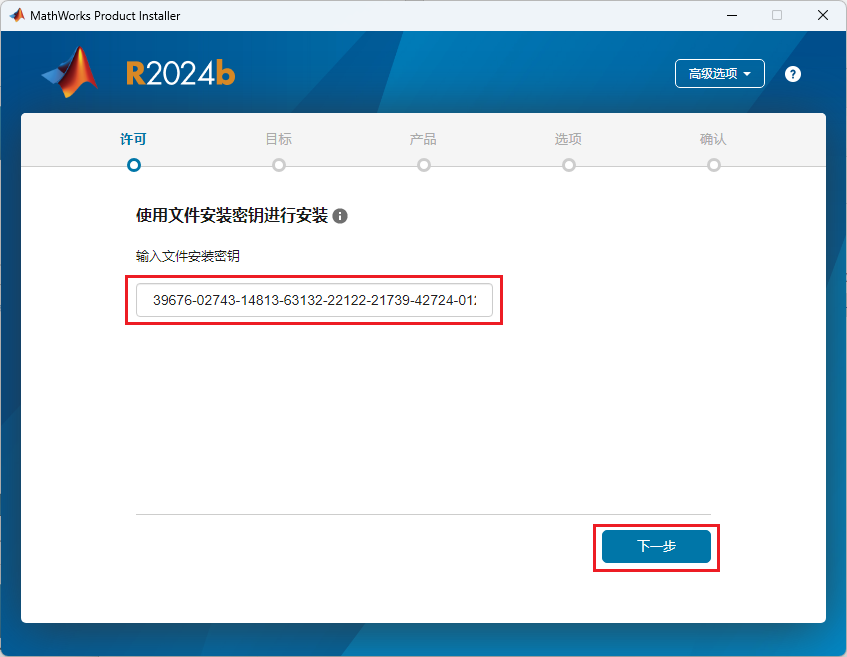
8、选择许可证文件,点击“浏览”
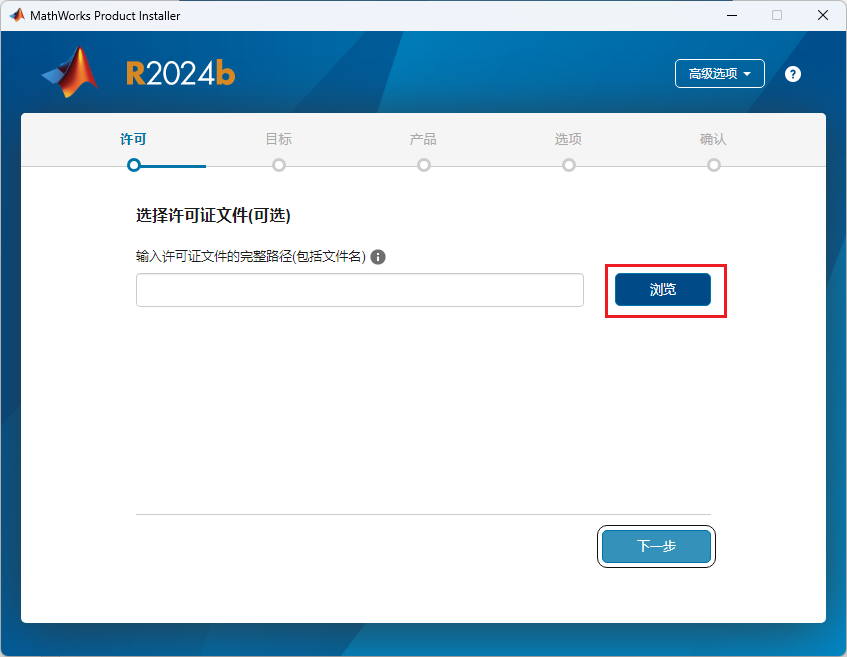
9、进入解压缩后的文件夹Matlab 2024b内,继续进入medicine文件夹内,选择license.lic许可文件,点“打开”。(D:\Matlab 2024b\medicine\license.lic)
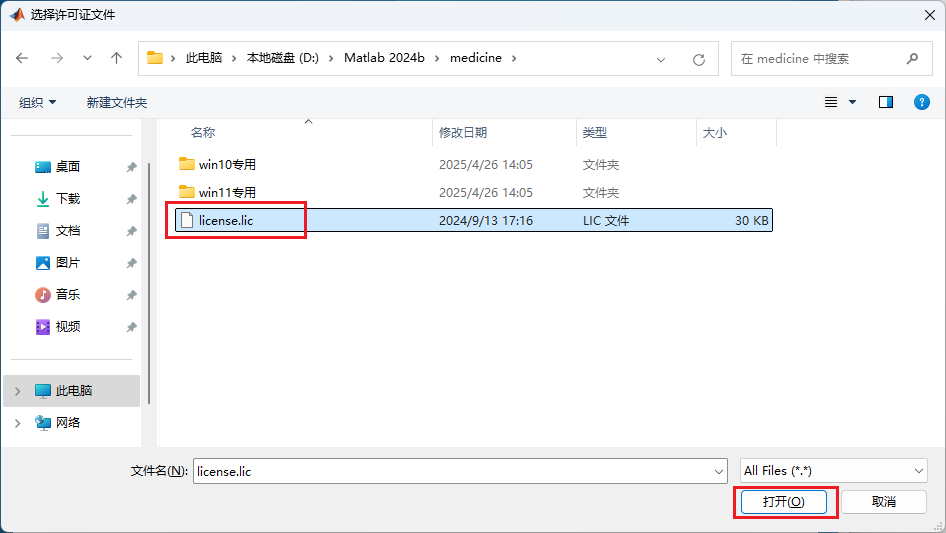
10、点“下一步”
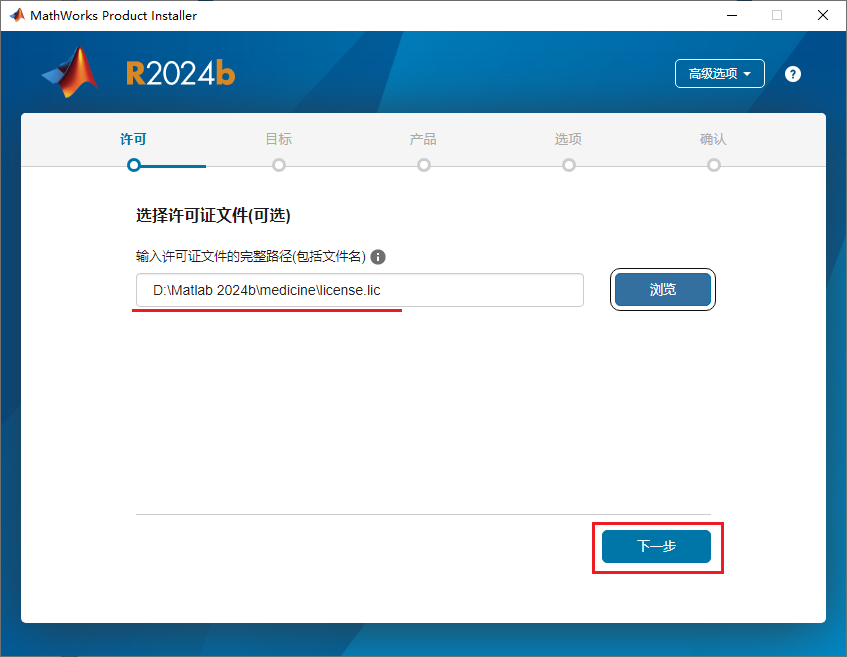
11、选择安装位置,默认安装到C盘 (注:安装路径中不能有中文),本机选择默认安装到C:\Program Files\MATLAB\R2024b,点“下一步”。
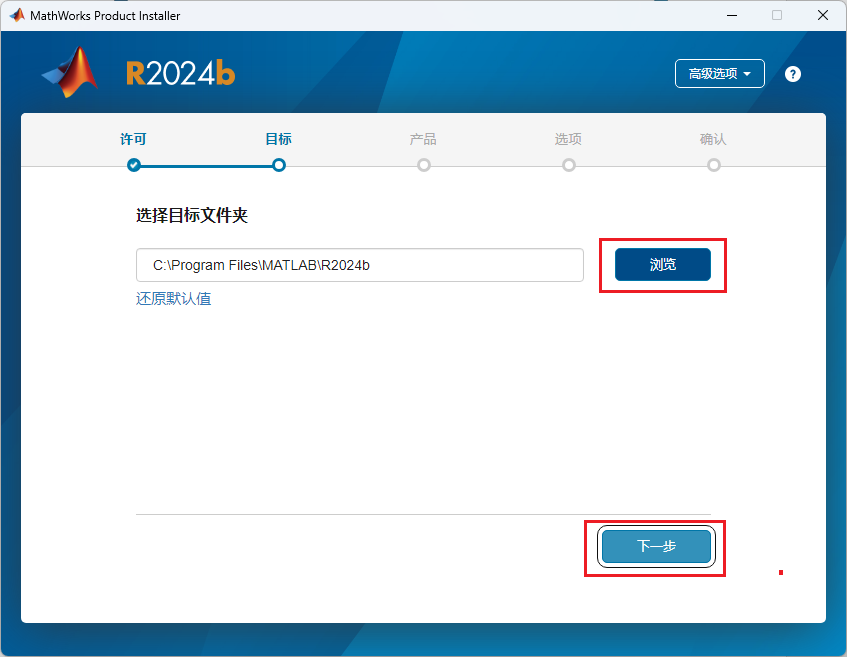
12、选择要安装的产品,默认为全选,点“下一步”。
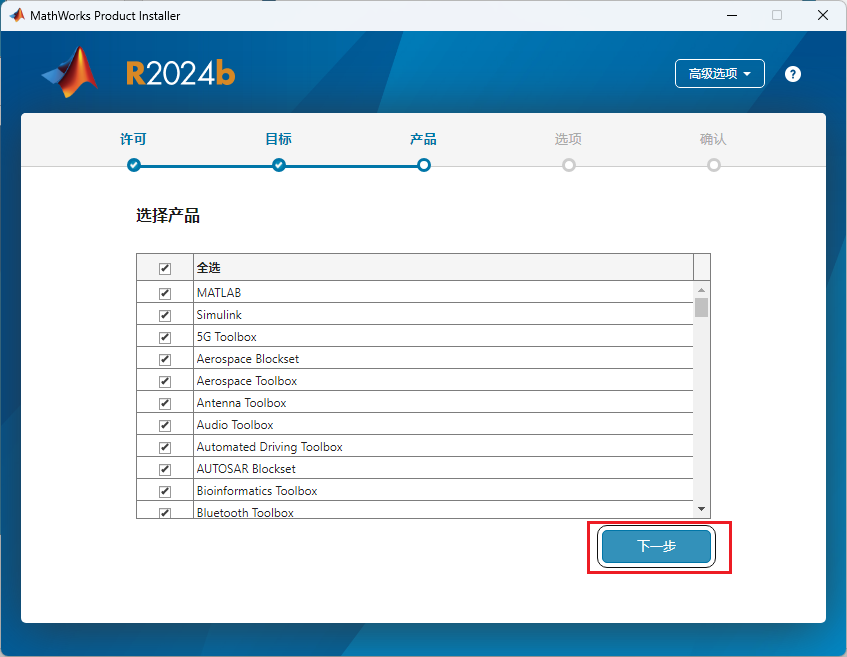
13、勾选“添加桌面快捷方式”,点下一步。
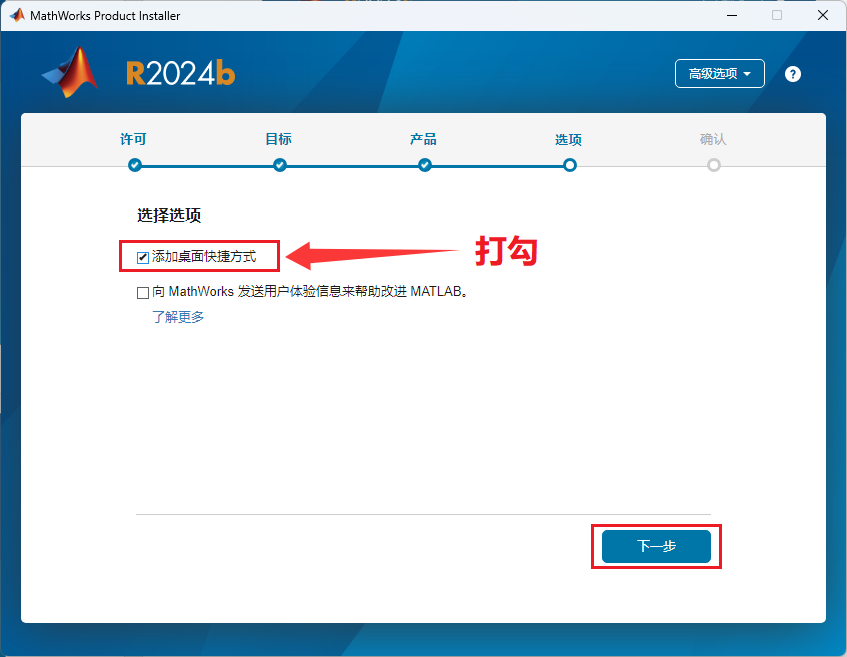
14、点击“开始安装”
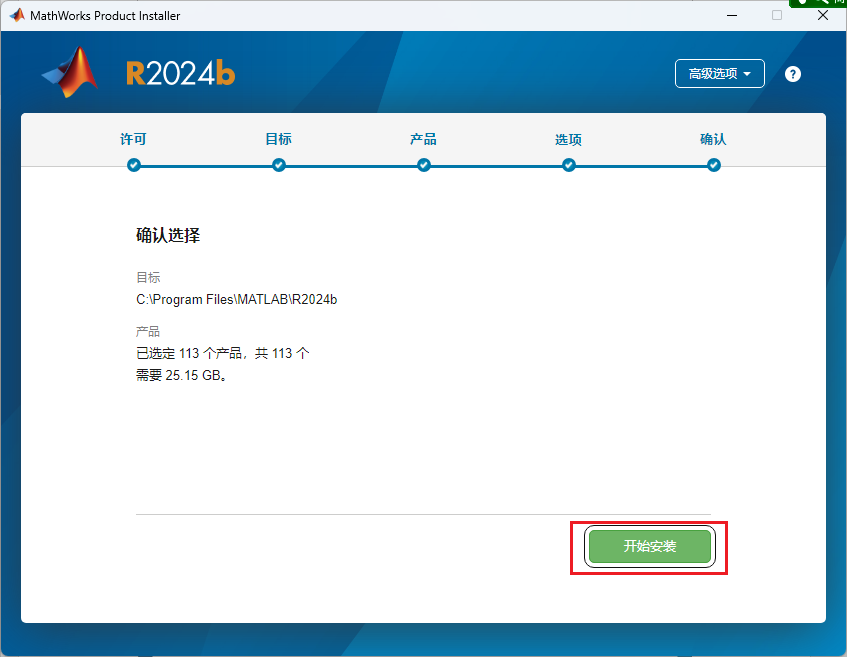
15、正在安装中……
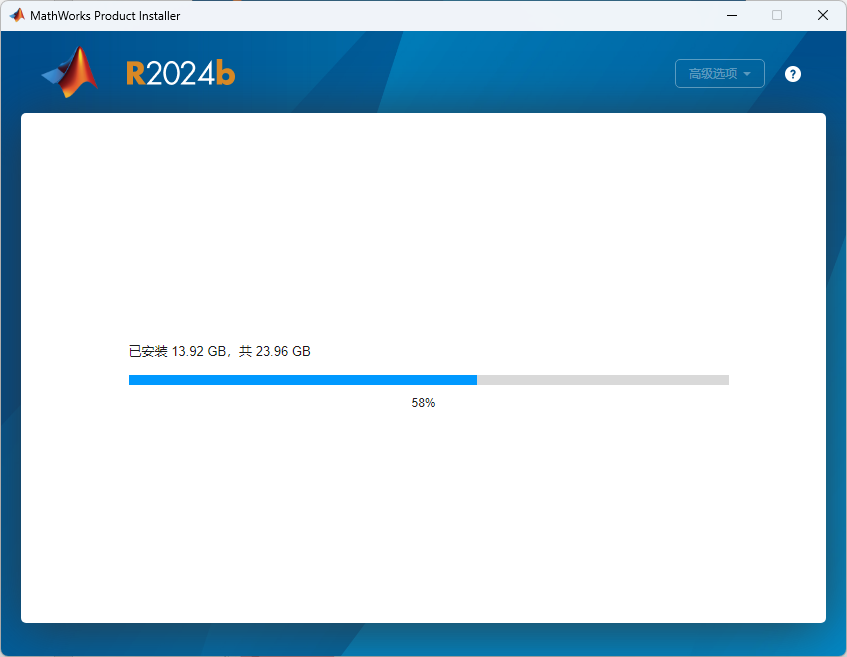
16、安装完毕,点击“关闭”。
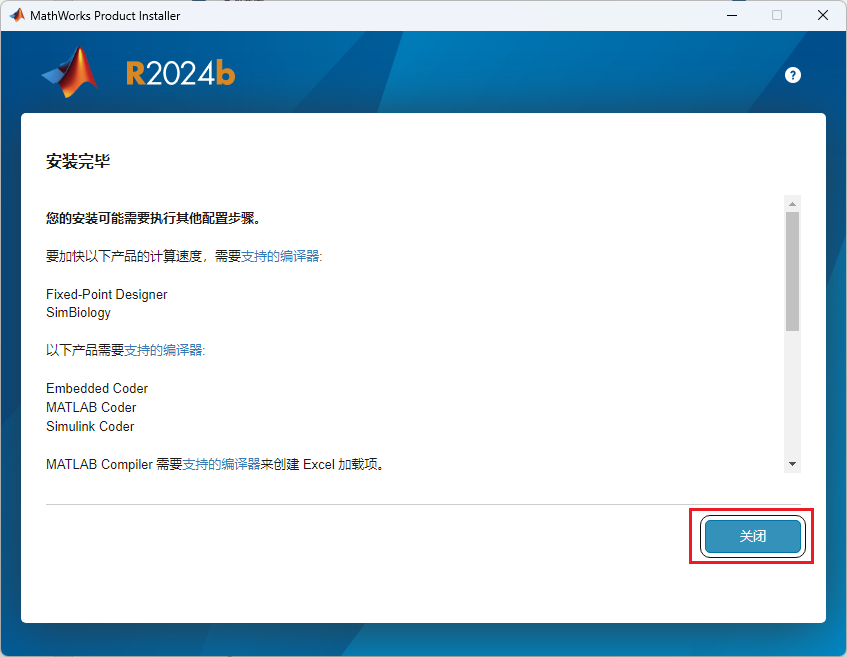
17、重新进入解压缩后的文件夹Matlab 2024b内
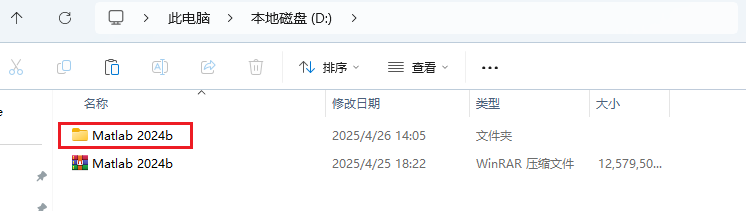
18、继续进入“medicine”文件夹
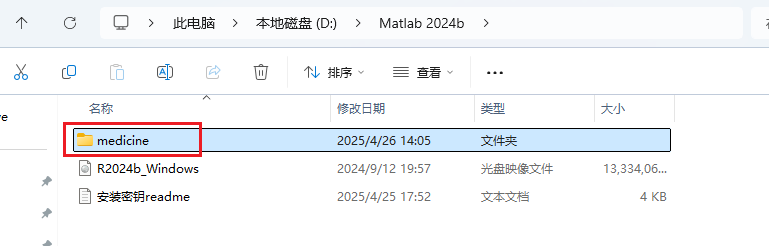
19、继续进入“win11专用”文件夹,因为本机为win11系统。(注意:如果你的系统是Win10,则进入“win10专用”文件夹,此步很重要!!!,否则在win10系统中启动Matlab 2024b会弹出License checkout failed.License Manager Error-8提示,无法运行Matlab 2024b)
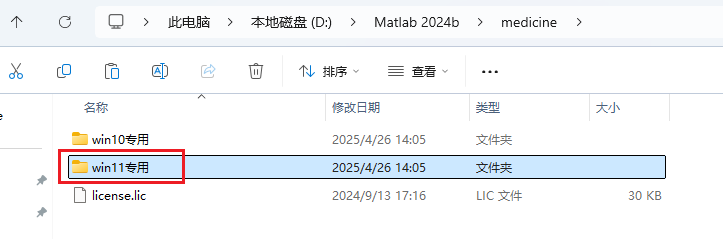
20、选中文件“libmwlmgrimpl.dll”,点右键选“复制”
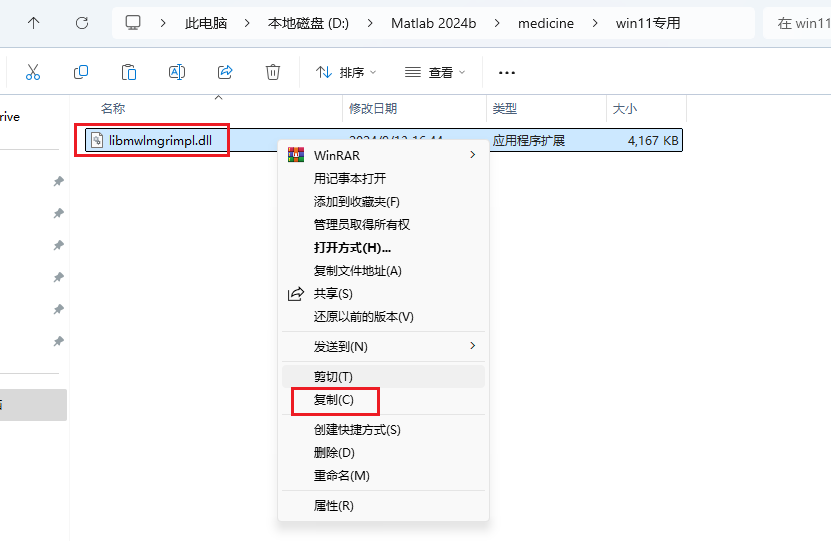
21、回到桌面,选中图标“MATLAB R2024b”,点鼠标右键,选“打开文件所在位置”
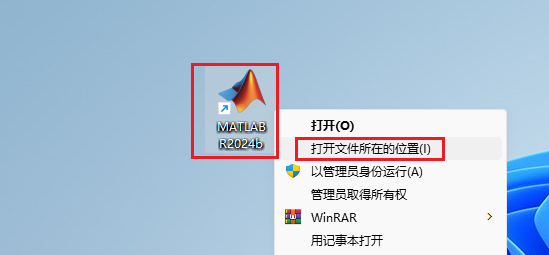
22、继续进入“win64”文件夹。
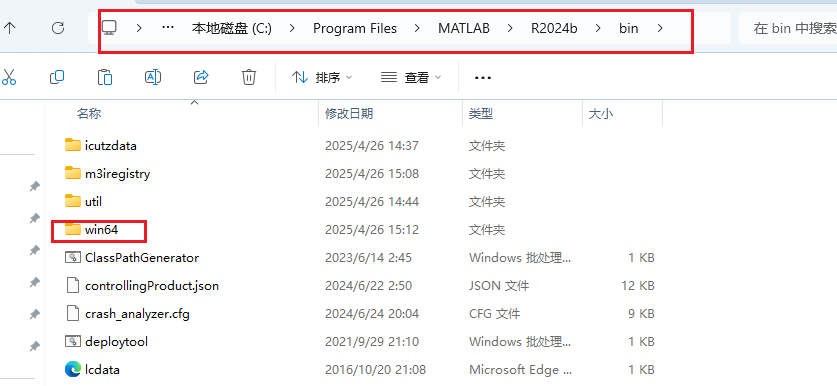
23、继续进入“matlab_startup_plugins”文件夹
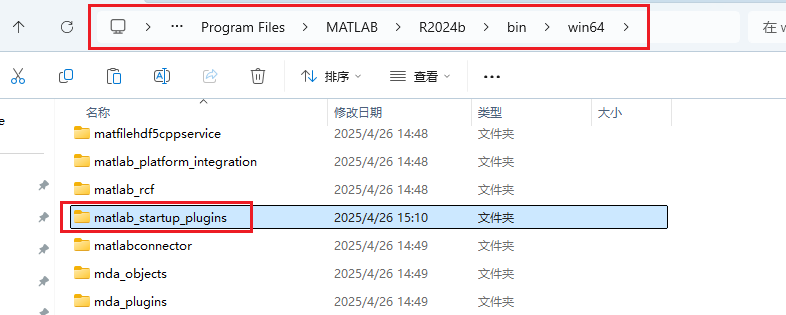
24、继续进入“lmgrimpl”文件夹
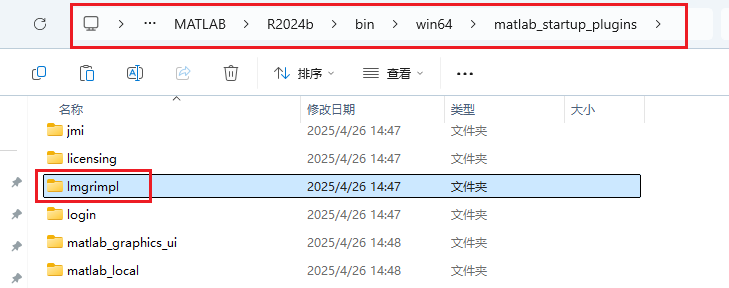
25、在打开的窗口空白处点右键,选“粘贴”,把第20步复制的内容粘贴过来。(完整路径:C:\Program Files\MATLAB\R2024b\bin\win64\matlab_startup_plugins\lmgrimpl)
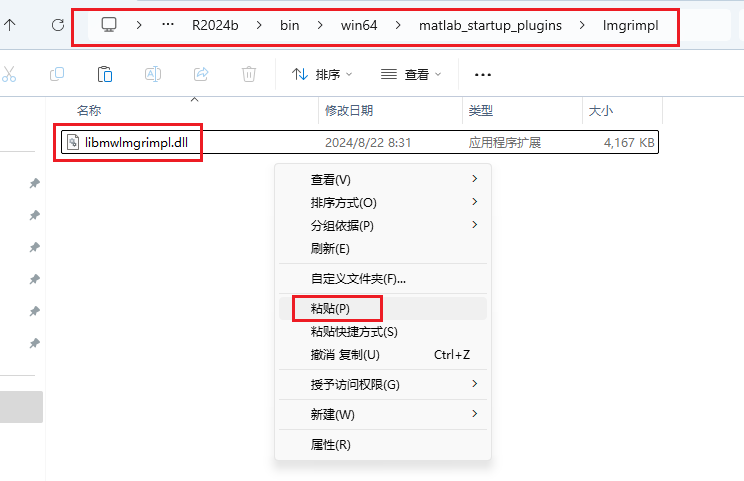
26、选择“替换目标中的文件”
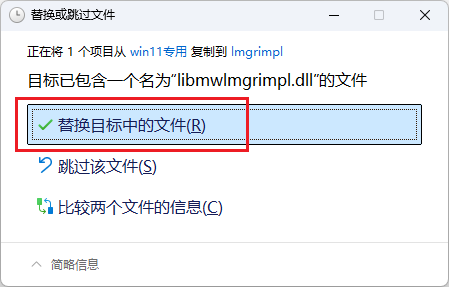
27、返回桌面,双击图标“MATLAB R2024b”运行程序
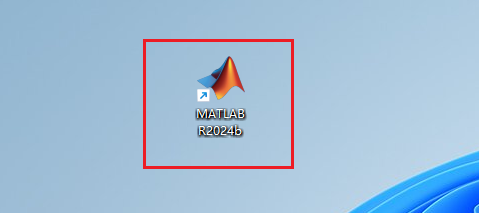
28、成功进入工作窗口
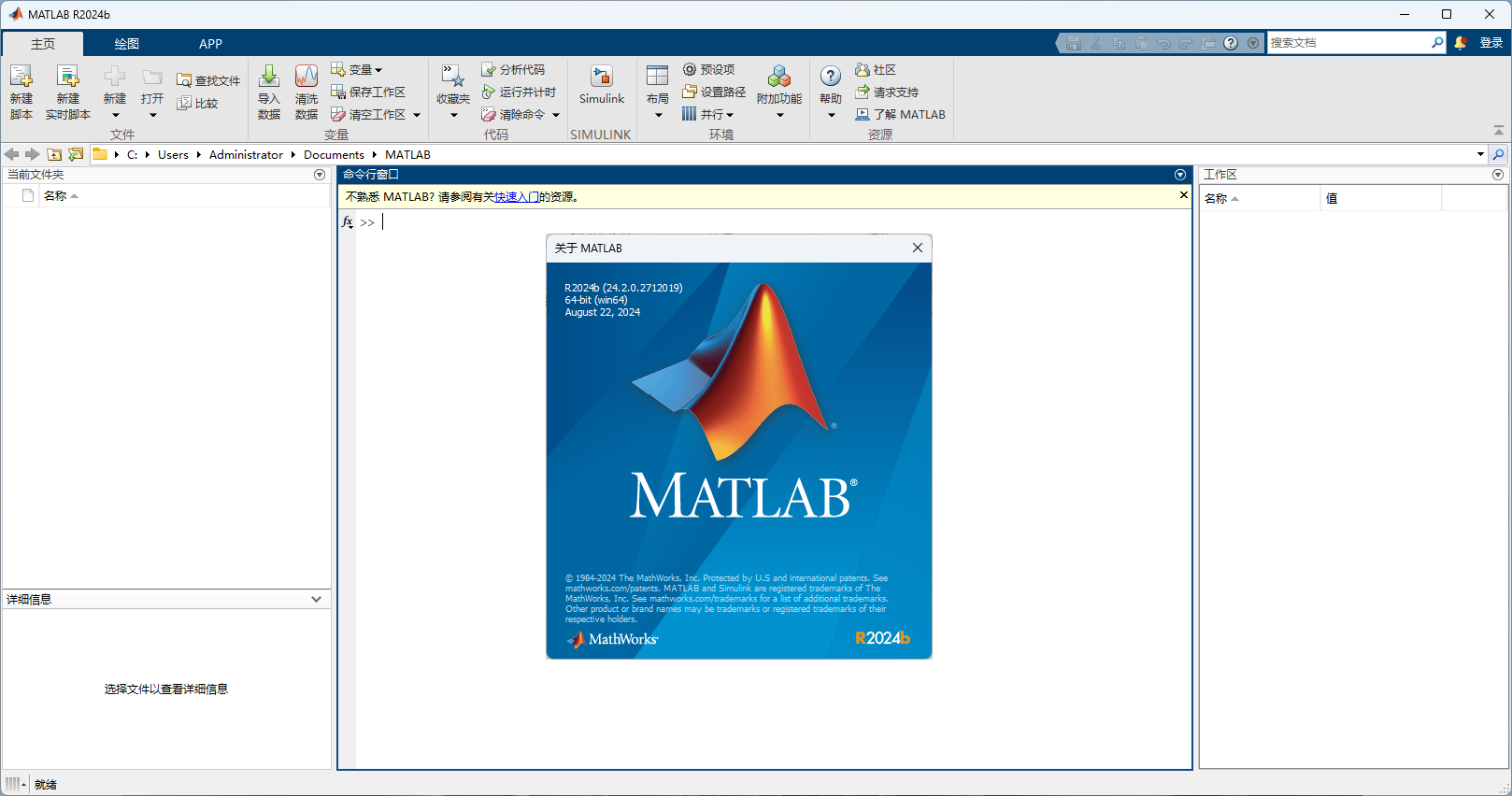
注意:
win10系统中启动Matlab 2024b弹出License checkout failed.License Manager Error-8提示的解决办法
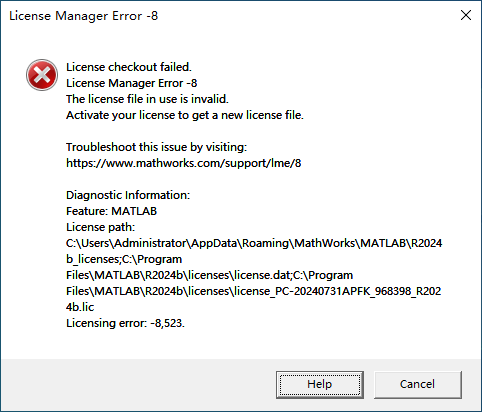
在win10系统安装到第19步时,选择继续进入“win10专用”文件夹,后继操作相同,这样就能解决上述弹出License checkout failed.License Manager Error-8的提示问题。
离线帮助文档的安装过程
29、重新进入解压缩后的文件夹Matlab 2024b内
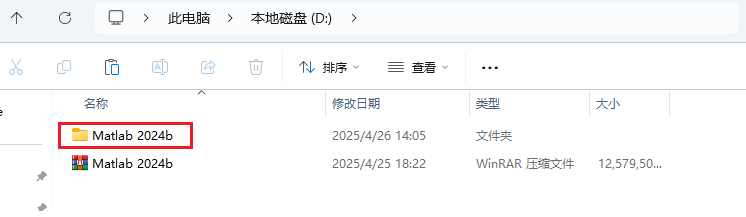
30、选中R2024b_Doc_Windows文件,点鼠标右键,选“装载”(Win10以上系统)
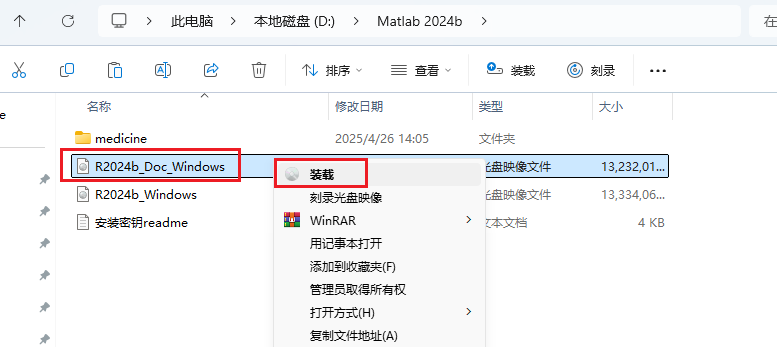
31、继续进入“bin”文件夹
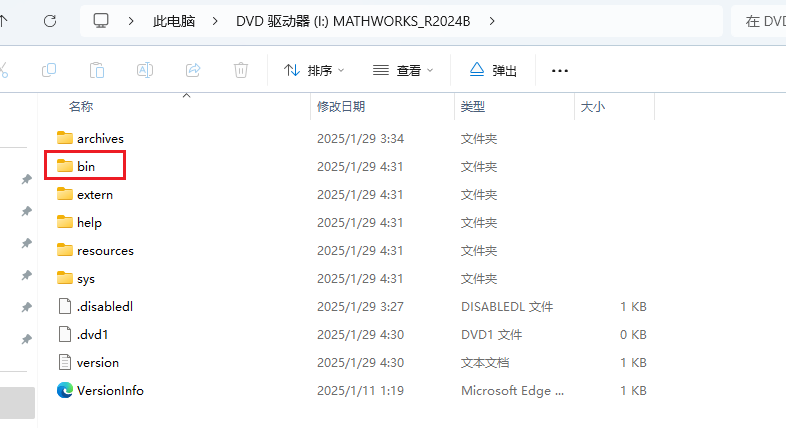
32、继续进入“win64”文件夹
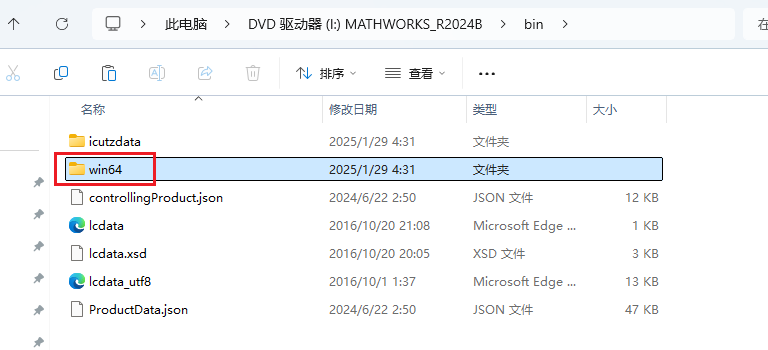
33、在此窗口,win11操作步骤:shift+鼠标右键,选“在此处打开Powershell窗口”。
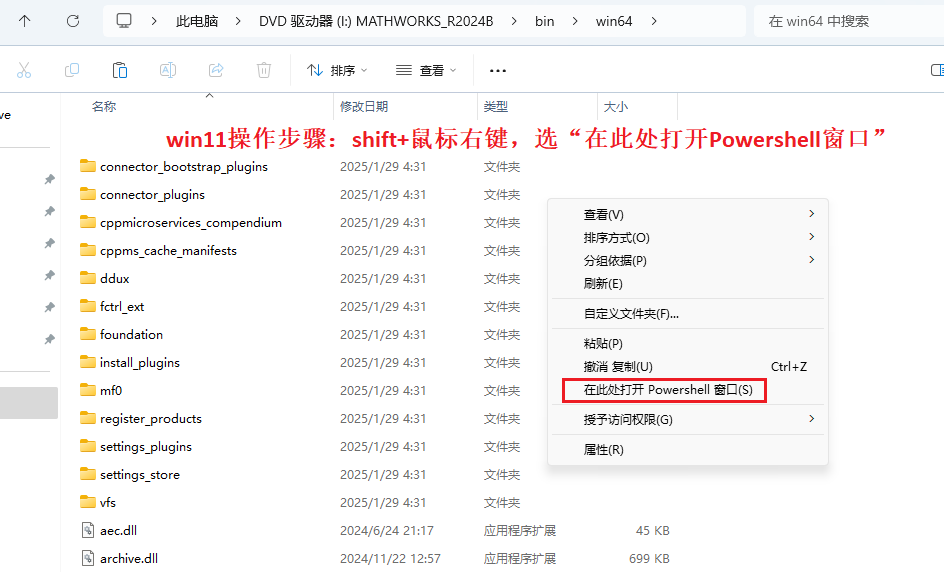
34、输入
.\mpm install-doc --matlabroot="C:\Program Files\MATLAB\R2024b"
等号后面为MATLAB的安装路径,也就是第11步当中的安装位置,本机默认安装在C:\Program Files\MATLAB\R2024b。敲回车,等待安装完毕
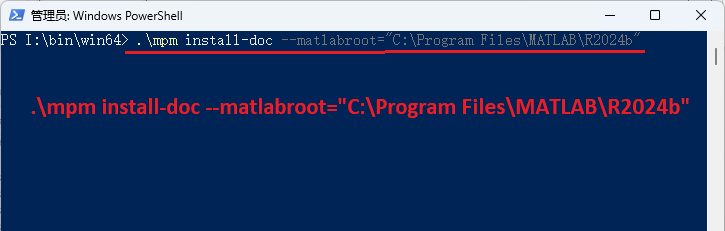
35、正在安装…
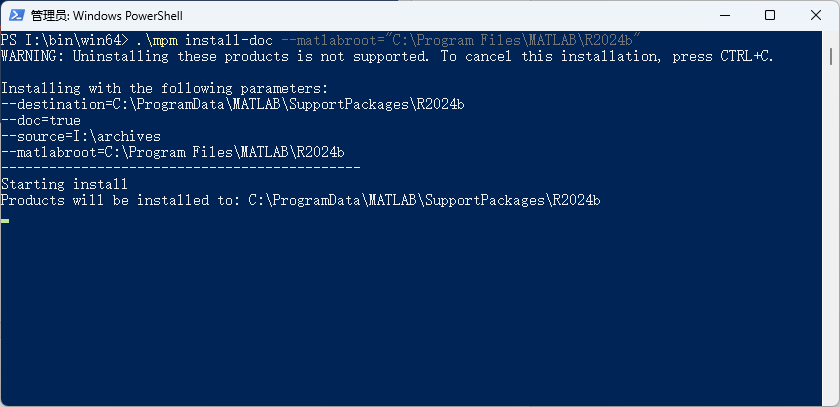
36、本机用了大约二十分钟安装完毕
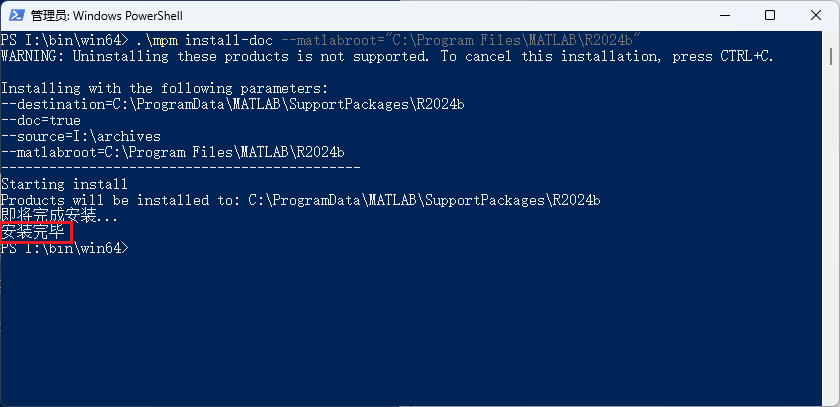
37、双击桌面图标“MATLAB R2024b”运行程序,按下图进行设置,1-“主页”-2-“预设项”-3-“帮助”-4-“本地”-5-“应用”-6-“确定”。完毕后退出程序,然后重启电脑。
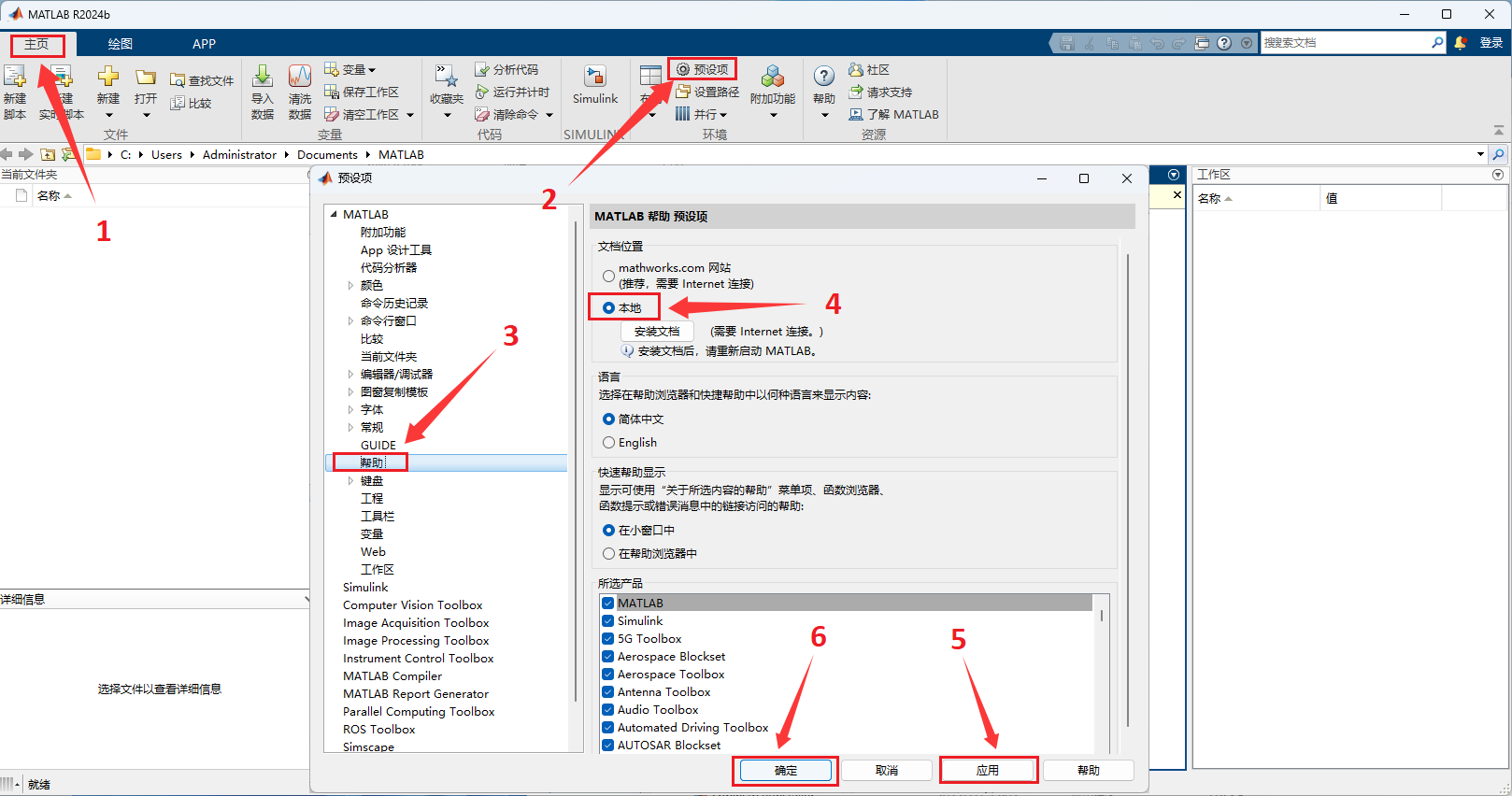
38、重新启动MATLAB R2024b程序后,点“帮助”内的“文档”或“示例”即可看到相关内容了(最好断网测试一下)
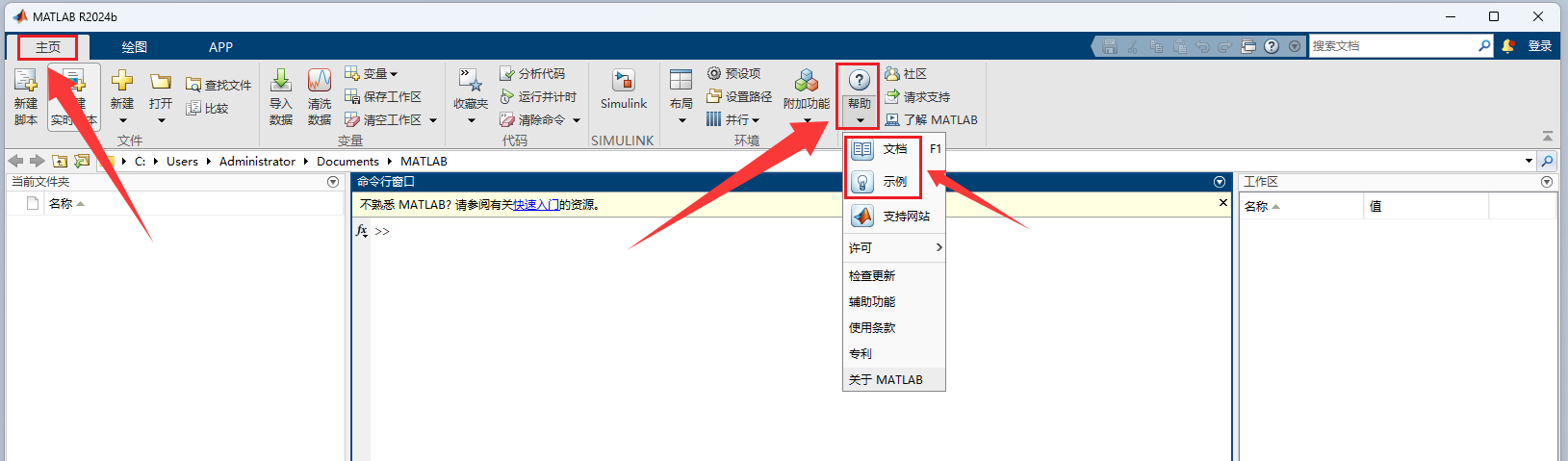
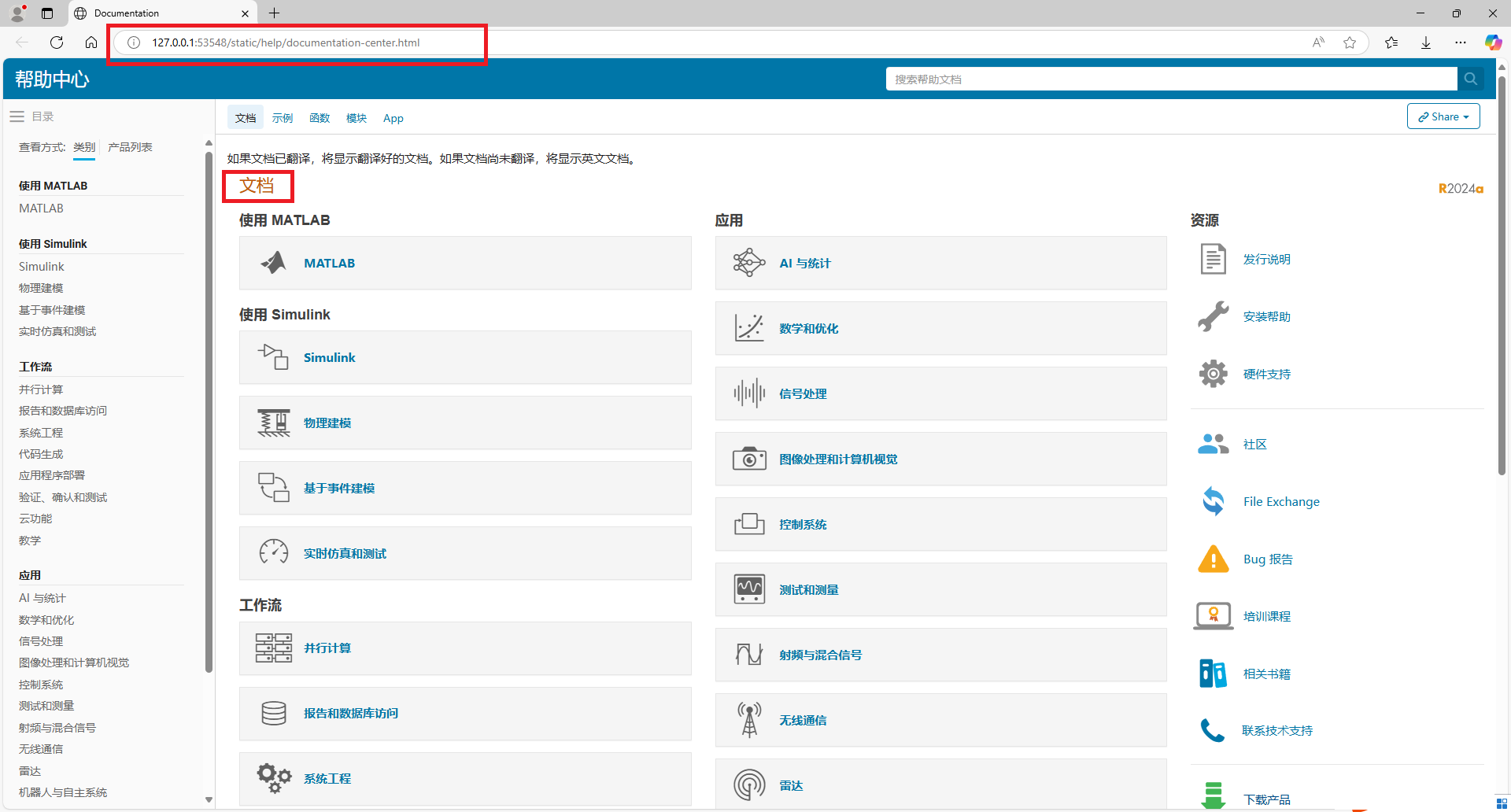
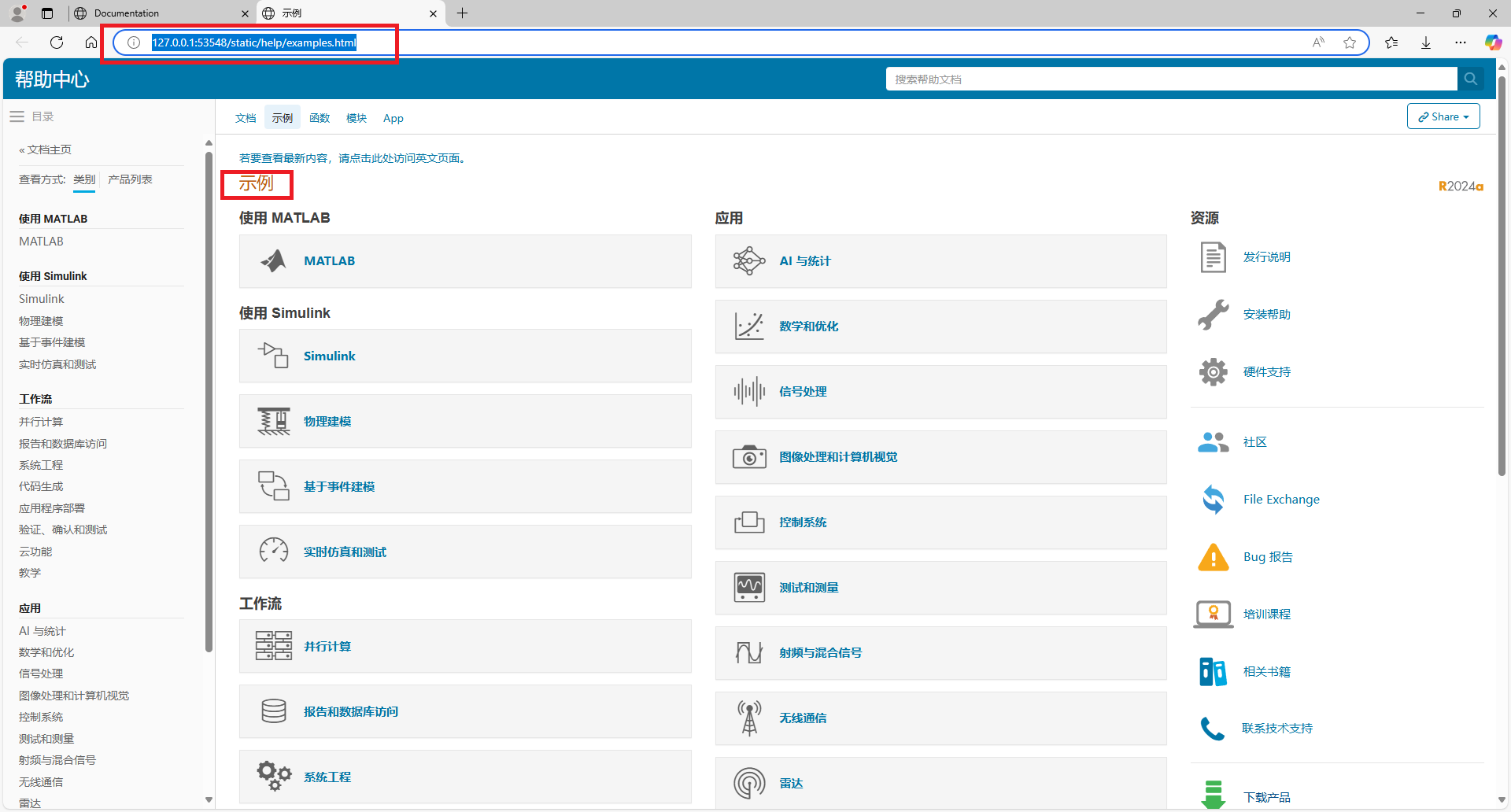




















 2267
2267










